Version 1.0
Auteur :Srijan Kishore
Suivez howtoforge sur Twitter
Ce guide explique comment configurer le serveur samba dans OpenSuse 13.2 avec des serveurs samba anonymes et sécurisés. Samba est une suite logicielle Open Source/gratuite qui fournit des services de fichiers et d'impression transparents aux clients SMB/CIFS. Samba est disponible gratuitement, contrairement aux autres implémentations SMB/CIFS, et permet l'interopérabilité entre les serveurs Linux/Unix et les clients Windows.
1 Remarque préliminaire
J'ai un serveur OpenSuse 13.2 fraîchement installé, sur lequel je vais installer le serveur samba. Bien sûr, vous devez disposer d'une machine Windows pour vérifier le serveur samba qui doit être accessible avec le serveur OpenSuse 13.2. Mon serveur OpenSuse 13.2 a le nom d'hôte server1.example.com &IP as 192.168.0.100
Vous pouvez installer votre serveur OpenSuse 13.2 à partir des cinq premiers chapitres du didacticiel.
Remarque :
- La machine Windows doit appartenir au même groupe de travail. Pour vérifier la valeur dans la machine Windows, exécutez la commande à l'invite cmd
poste de travail de configuration réseau
Ce sera comme ça
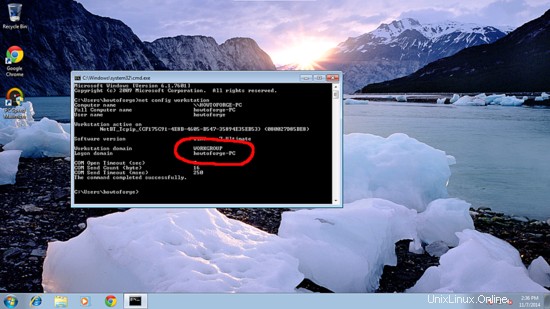
- Pour rendre la machine Windows accessible dans Windows, procédez comme ceci. Dans le terminal d'exécution, ajoutez l'entrée de l'adresse IP de votre serveur
bloc-notes C:\Windows\System32\drivers\etc\hosts
Dans mon cas, c'était comme ça, il suffit de sauvegarder les valeurs.
[...]
192.168.0.100 server1.example.com opensuse
2 Partage de samba anonyme
Je vais d'abord vous expliquer la méthodologie pour installer la samba avec le partage anonyme. Pour installer samba run,
zypper installe le client samba samba
Il vous demandera votre entrée
server1:~ # zypper install samba samba-client
Chargement des données du référentiel...
Lecture des packages installés...
Résolution des dépendances des packages...
Problème :patterns-openSUSE-minimal_base-conflicts-13.2-13.6.1.x86_64 est en conflit avec samba-client fourni par samba-client-4.1.6-3.18.1.x86_64
Solution 1 :les actions suivantes seront effectuées :
ne pas installer samba-client-4.1.6-3.18.1.x86_64
ne pas installer samba-4.1.6-3.18.1.x86_64
Solution 2 :désinstallation de patterns-openSUSE-minimal_base -conflicts-13.2-13.6.1.x86_64
Choisir parmi les solutions ci-dessus par numéro ou annuler [1/2/c] (c) :<--2
Résoudre les dépendances...
Résoudre les dépendances des packages...
Les 41 NOUVEAUX packages suivants vont être installés :
cifs-utils cups-libs libarchive13 libdcerpc0 libdcerpc-binding0 libfam0
libgensec0 libjbig2 libjpeg8 libldb1 libndr0 libndr-krb5pac0 libndr-nbt0
libndr-standard0 libnetapi0 libpdb0 libregistry0 libsamba-credentials0
libsamba-hostconfig0 libsamba-util0 libsamdb0 libsmbclient0 libsmbclient-raw0
libsmbconf0 libsmbldap0 libtalloc2 libtdb1 libtevent0 libtevent-util0
libtiff5 libwbclient0 perl-Crypt-SmbHash perl-Digest-MD4 perl-XML-LibXML
pytalloc samba samba-client samba-libs yast2-kerberos-client
yast2-samba -client yast2-samba-server
Le package suivant va être SUPPRIMÉ :
patterns-openSUSE-minimal_base-conflicts
41 nouveaux packages à installer, 1 à supprimer.
Taille globale du téléchargement :11,1 Mio. Après l'opération, 32,4 Mio supplémentaires seront
utilisés.
Continuer ? [o/n/? affiche toutes les options] (y) :<--y
Il installera samba avec la version 4.1.6-3.18.1-3208-SUSE-oS13.2-x86_64
Maintenant, pour configurer samba, modifiez le fichier /etc/samba/smb.cnf avant d'apporter des modifications, je vais faire la sauvegarde du fichier d'origine en tant que /etc/samba/smb.cnf.bak
cp /etc/samba/smb.conf /etc/samba/smb.conf.bak
cat /dev/null > /etc/samba/smb.conf
Donnez en outre les entrées comme celle-ci
vi /etc/samba/smb.cnf
[global]
workgroup = WORKGROUP
passdb backend = tdbsam
server string = Samba Server %v
netbios name = opensuse
security = user
map to guest = bad user
dns proxy = no
#============================ Share Definitions ==============================
[Anonymous]
path = /samba/anonymous
browsable =yes
writable = yes
guest ok = yes
read only = no
mkdir -p /samba/anonyme
Ajoutez ensuite les services au démarrage et démarrez le service en tant que :
systemctl start smb.service
systemctl start smb.service
Remarque :nous devons autoriser les services à aller au-delà du pare-feu, nous allons donc ajouter les services dans yast2 en tant que :
yast2
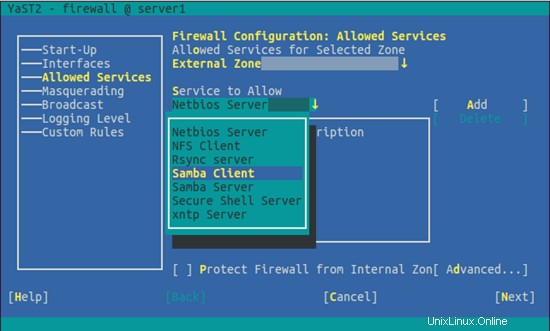
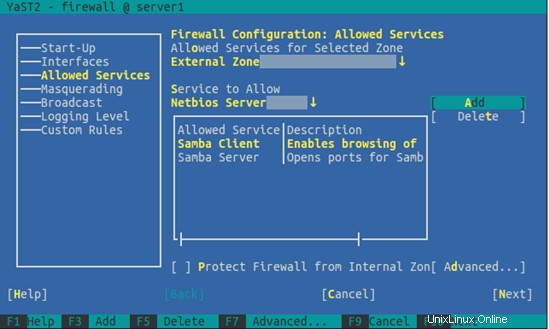
Autoriser le remplacement des services dans le pare-feu pour le client Samba et le serveur Samba.
Vous pouvez maintenant accéder au partage OpenSuse 13.2 dans Windows comme suit :
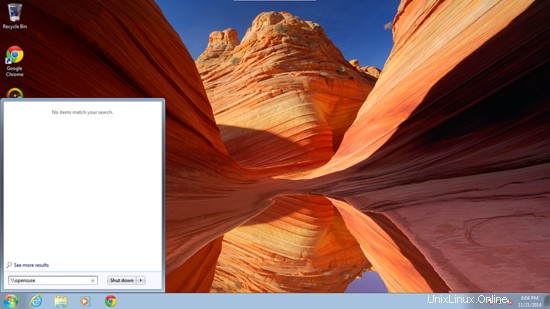
À partir de la machine Windows, parcourez simplement le dossier et essayez de créer un fichier texte, mais vous obtiendrez une erreur d'autorisation refusée.
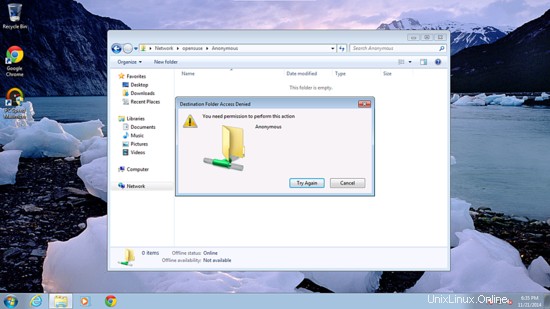
Vérifiez l'autorisation pour le dossier partagé.
ls -l /samba/
server1:~ # ls -l /samba/
total 0
drwxr-xr-x 1 root root 0 Nov 11 09:41 anonyme
server1:~ #
Pour autoriser l'utilisateur anonyme à donner les autorisations comme suit ;
cd /samba
chmod -R 0777 anonyme/
ls -l
server1:/samba # ls -l
total 0
drwxrwxrwx 1 root root 0 Nov 11 09:41 anonyme
server1:/samba #
Désormais, un utilisateur anonyme peut parcourir et créer le contenu du dossier.
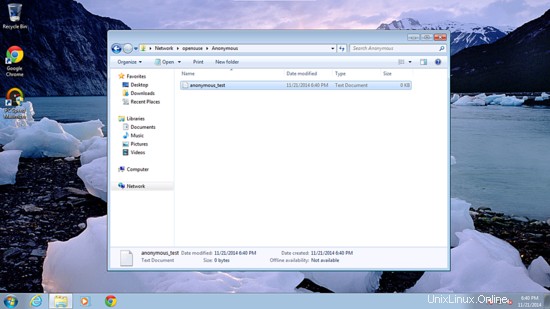
Vous pouvez également vérifier le contenu sur le serveur.
ls -l anonyme/
serveur1:/samba # ls -l anonyme/
total 0
-rwxr--r-- 1 personne personne 0 Nov 21 14:10 anonyme_test.txt
serveur1:/samba #
3. Serveur samba sécurisé
Pour cela, je vais créer un groupe smbgrp &user srijan pour accéder au serveur samba avec une authentification appropriée
groupadd smbgrp
useradd srijan -G smbgrp
smbpasswd -a srijan
serveur1 :~ # smbpasswd -a srijan
Nouveau mot de passe SMB :
Retapez le nouveau mot de passe SMB :
Utilisateur ajouté srijan.
serveur1 :~ #
server1 :/samba # smbpasswd -a srijan
Nouveau mot de passe SMB :<--srijanpasswd
Retapez le nouveau mot de passe SMB :<--srijanpasswd
Ajout de l'utilisateur srijan.
server1 :/samba #
Créez maintenant le dossier viz secure dans le dossier /samba et accordez des autorisations comme celle-ci
mkdir -p /samba/sécurisé
cd /samba
chmod -R 0770 sécurisé/
Modifiez à nouveau le fichier de configuration comme :
vi /etc/samba/smb.conf
[...]
[secured] path = /samba/secured valid users = @smbgrp guest ok = no writable = yes browsable = yes
systemctl redémarre smb.service
En outre, vérifiez les paramètres comme suit :
paramètre_test
server1:~ # testparm
Charger les fichiers de configuration smb depuis /etc/samba/smb.conf
rlimit_max :augmenter rlimit_max (1024) à la limite minimale de Windows (16384)
Section de traitement "[Anonyme] "
Section de traitement "[sécurisé]"
Fichier de services chargé OK.
Rôle serveur :ROLE_STANDALONE
Appuyez sur Entrée pour voir un vidage de vos définitions de service
[global]
nom netbios =OPENSUSE
chaîne de serveur =serveur Samba %v
mapper sur l'invité =mauvais utilisateur
proxy dns =non
idmap config * :backend =tdb
[Anonyme]
chemin =/samba/anonyme
lecture seule =Non
invité ok =Oui
[sécurisé]
chemin =/samba/sécurisé
utilisateurs valides =@smbgrp
lecture seule =Non
server1 :~ #
Maintenant, sur la machine Windows, vérifiez le dossier maintenant avec les informations d'identification appropriées
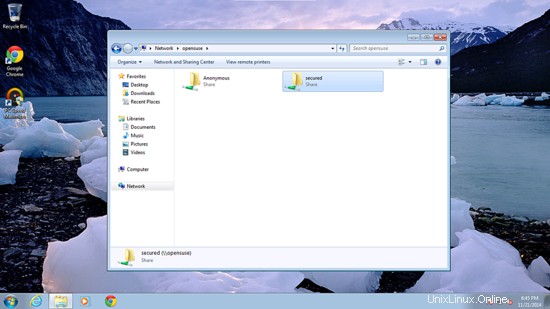
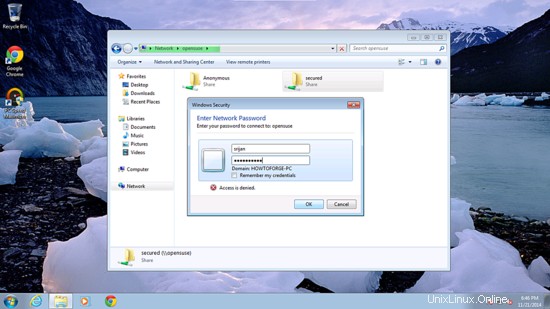
Vous serez à nouveau confronté au problème des autorisations pour donner l'autorisation d'écriture à l'utilisateur srijan do :
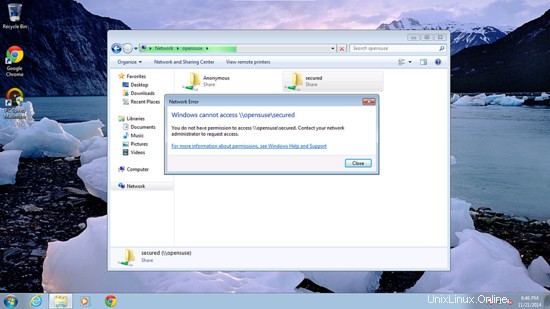
cd /samba
chown -R srijan:smbgrp secure/
Maintenant, l'utilisateur samba srijan est autorisé à écrire dans le dossier. Bravo, vous avez terminé avec le serveur samba dans OpenSuse 13.2
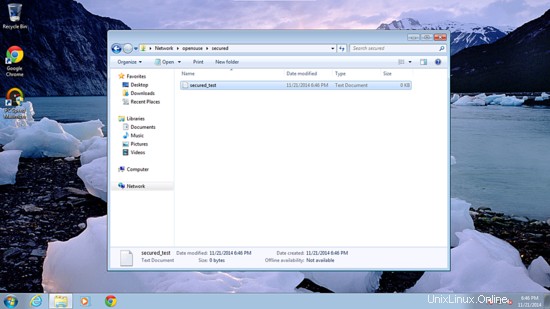
Nous pouvons vérifier le fichier sur le serveur Ubuntu en tant que :
ls -l /samba/sécurisé/
server1:~ # ls -l /samba/secured/
total 0
-rwxr--r-- 1 utilisateurs srijan 0 Nov 21 14:16 secure_test.txt
server1:~ #
Bravo maintenant, nous avons un serveur samba configuré avec succès sur OpenSuse 13.2 :)
4 liens
- Samba : http://www.samba.org/samba/
- OpenSuse :http://www.opensuse.org/en/